Windows 11 уже здесь, и впервые пользователи могут запускать приложения для Android без эмуляторов. Но что это значит для будущего эмуляторов Android в Windows 11?
Сегодня мы ответим на этот вопрос и сравним эмуляторы Android с Windows 11, а также посмотрим, как они справляются с запуском приложений для Android.
Эмуляторы Android были основным выбором при попытке запустить программное обеспечение Android на Windows, но они не являются идеальным решением.
Для бесперебойной работы эмуляторов требуется аппаратная мощность, и встроенная поддержка Android в Windows 11, надеемся, поможет в этом.
Можно ли попрощаться с эмуляторами Android после перехода на эту операционную систему? Продолжайте читать, чтобы узнать об этом.
Windows 11 против эмуляторов Android: совместимость и производительность
Эмуляторы Android — это приложения, которые позволяют запускать приложения Android в виртуальной среде на вашем ПК. Они работают аналогично виртуальным машинам, но их проще настроить.
Эмуляторы используют библиотеку QEMU (Quick EMUlator), которая имитирует аппаратное обеспечение Android-устройства и переводит двоичный интерфейс приложения, чтобы он был понятен хост-устройству.
Новые модели основаны на гипервизорах, которые не требуют перевода архитектуры ARM. Эмуляция будет происходить без двоичного перевода, если хост-устройство и эмулятор имеют одинаковую архитектуру инструкций.
Это означает, что эмулятор будет работать непосредственно на вашем ПК, повышая производительность. Однако не все процессоры поддерживают гипервизоры, поэтому обязательно проверьте, поддерживает ли ваш процессор эту функцию.
Поддержка Windows 11 Android
В настоящее время в Windows есть функция под названием Windows Subsystem for Linux (WSL), которая позволяет использовать функциональность Hyper-V для запуска приложений с реальным ядром Linux в Windows.
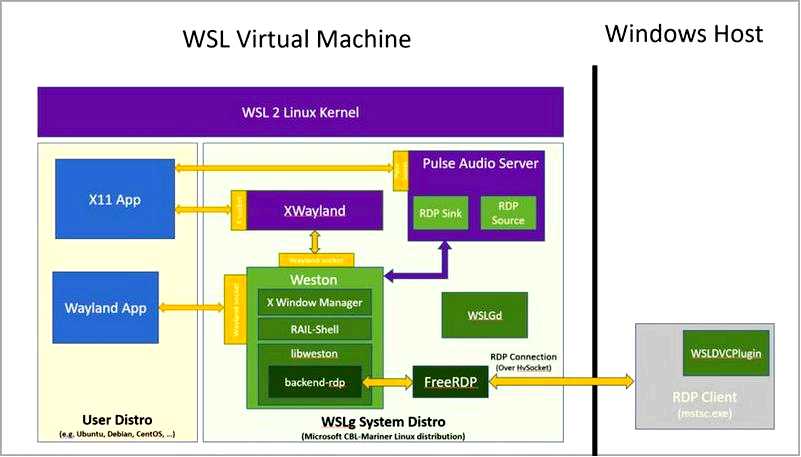
Источник: Microsoft
Поскольку устройства Android основаны на ядре Linux, Microsoft решила создать специальный фреймворк поверх WSL под названием Windows Subsystem for Android.
Поскольку WSL использовала функциональность Hyper-V, Windows Subset for Android будет делать то же самое и позволит приложениям Android полностью использовать ваше оборудование. Цель состоит в том, чтобы как можно меньше полагаться на эмуляцию и предоставить пользователям наилучшую производительность.
Если это невозможно, технология Intel Bridge должна решить эту проблему. Технология Intel Bridge — это посткомпилятор времени выполнения, который переводит код приложений для Android и делает его совместимым с устройствами на базе архитектуры x86, такими как ваш ПК.
В результате разработчикам приложений не придется ничего делать с точки зрения оптимизации приложений, и приложения для Android должны работать с Windows 11 "из коробки".
Несмотря на то, что это технология Intel, процессоры AMD также могут работать с приложениями Android, так что нет причин беспокоиться о совместимости.
Будет ли Windows 11 поддерживать боковую загрузку приложений?
Windows 11 будет поддерживать боковую загрузку приложений, поэтому вы сможете устанавливать приложения из сторонних источников. Однако это может привести к некоторым проблемам совместимости, особенно с приложениями, которые зависят от сервисов Google Play, поскольку Windows 11 не будет работать с Google Play.
Вам просто нужно будет загрузить APK-файл из любого источника, и вы сможете установить его на Windows 11 без каких-либо трудностей.
Однако есть одна загвоздка: планируется, что формат APK заменит Android App Bundle. Будет ли это проблемой для Windows 11 и боковой загрузки? Только время покажет.
Windows 11 против BlueStacks

Установка BlueStacks на Windows 11 (Источник: Reddit)
Требования к аппаратному обеспечению
Windows 11 все еще находится на стадии тестирования, поэтому некоторые функции, особенно такие важные, как эмуляция Android, пока недоступны.
Однако мы знаем, что для запуска приложений Android на Windows 11 будет использоваться технология Intel Bridge. Несмотря на то, что это технология Intel, эмуляция Android должна работать и с процессорами AMD.
К сожалению, до сих пор нет официальной информации о требованиях к аппаратному обеспечению, когда речь идет о запуске приложений для Android.
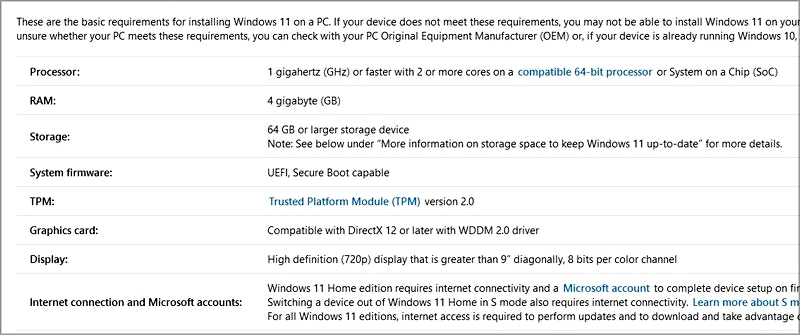
Источник: Microsoft
Однако вы сможете запускать приложения для Android, если ваш компьютер соответствует аппаратным требованиям Windows 11, а ваш процессор включен в список совместимых устройств.
Что касается требований BlueStacks, то вот краткий обзор:
Windows 7 или более новая версия Многоядерный процессор AMD или Intel Дискретная видеокарта Включенная виртуализация (опционально) 8 ГБ или более оперативной памяти 5 ГБ дискового пространства, опционально SSD
Как видите, требования относительно базовые, и BlueStacks будет работать, даже если ваш ПК не соответствует этим требованиям, однако вы столкнетесь с проблемами производительности.
Поскольку BlueStacks работает на основе виртуализации, обычно лучше использовать более мощное оборудование, что приведет к повышению производительности.
Доступность приложений
Microsoft сотрудничает с Amazon, чтобы принести Android-приложения на Windows 11, и, похоже, Amazon App Store является основным способом распространения приложений на платформе.
Основная проблема заключается в количестве доступных приложений. В настоящее время в Amazon App Store на выбор представлено почти 500 000 приложений. Это впечатляет, но не сравнится с Play Store, в котором более 3.5 миллионов доступных приложений.
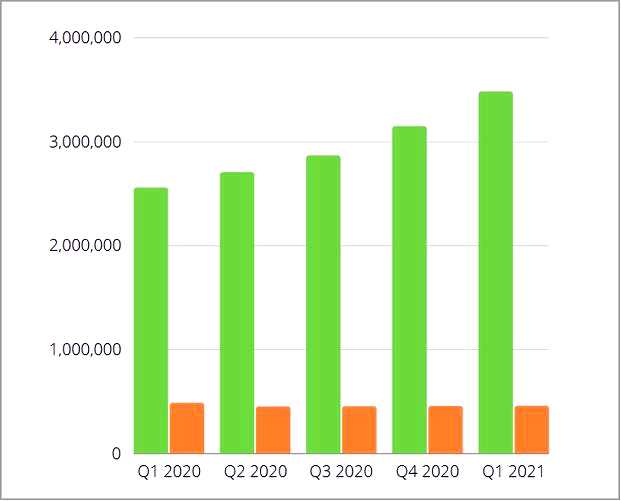
Источник: Statista
С другой стороны, BlueStacks и эмуляторы Android предлагают полную поддержку Google Play Store, позволяя вам загружать практически любые приложения.
Хотя Amazon App Store имеет меньшее разнообразие приложений, он все равно предлагает большой выбор приложений, и вы, скорее всего, найдете то, что ищете, без особых проблем.
Однако в Google Play Store большее разнообразие доступных приложений, и, возможно, когда-нибудь мы увидим поддержку Google Play Store в Windows 11.
Даже если вы не можете найти определенное приложение в Amazon App Store, у вас должна быть возможность боковой загрузки приложений из сторонних источников, так что вы сможете запустить практически любое приложение, не зависящее от сервисов Google.
Если сравнивать Windows 11 и BlueStacks с точки зрения доступности приложений, то BlueStacks — очевидный победитель, поскольку работает с Google Play Store, но ситуация может измениться, если Windows 11 получит поддержку Play Store в ближайшем будущем.
Простота использования и многозадачность
В Windows 11 поддержка приложений для Android будет полностью встроенной, то есть вы сможете использовать приложения для Android так же, как и любые другие приложения для Windows.
Вы сможете перемещать их, создавать ярлыки, закреплять на Панели задач и беспрепятственно копировать из них текст. Вы не заметите никакой разницы между приложениями для Windows и Android на Windows 11.

Источник: Microsoft
С другой стороны, при использовании BlueStacks или любого другого эмулятора Android вам сначала нужно запустить эмулятор, а затем выбрать нужное приложение из виртуальной среды.
В эмуляторах вы не можете создавать ярлыки для конкретных приложений, чтобы быстро запускать их, вместо этого вам придется делать это из виртуальной среды.
Многозадачность также может быть проблемой, но в Windows 11 вы можете открыть несколько приложений Android и переключаться между ними одним щелчком мыши.
Эмуляторы Android ограничивают многозадачность виртуальной среды, что означает, что вы не можете иметь несколько открытых приложений. Вместо этого вам нужно вручную переключиться на нужное приложение, как это делается на телефоне Android.
BlueStacks решает эту проблему, и в нем есть функция Multi-Instance, которая позволяет запускать несколько приложений бок о бок. Однако не все эмуляторы Android имеют такую возможность.
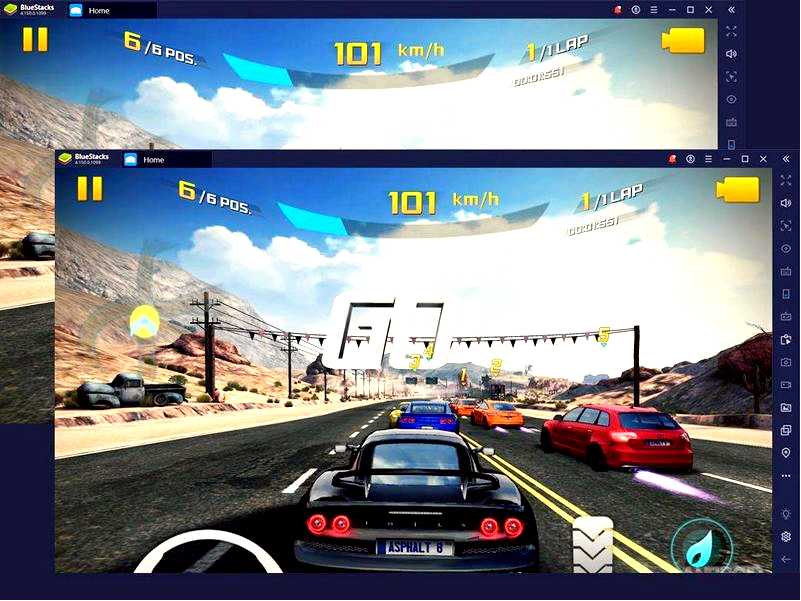
Источник: BlueStacks
Если вы сравниваете эмуляторы Windows 11 и Android с точки зрения многозадачности и простоты использования, то Windows 11 — лучший выбор.
Благодаря встроенной поддержке приложений Android вы можете использовать их так же, как и любые приложения Windows, что делает многозадачность на Windows 11 более удобной и интуитивной.
Игры
Когда речь идет об играх, сложно сравнивать Windows 11 и BlueStacks или любой другой эмулятор Android, поскольку приложения для Android еще не доступны публике, и мы не можем проверить, насколько хорошо Windows 11 поддерживает игры для Android.
Однако мы полагаем, что если у вас есть мощное оборудование, способное работать с Windows 11, то вы сможете без проблем работать с играми для Android.
Поскольку поддержка Android в Windows 11 — это совершенно новая функция, мы ожидаем, что возникнут некоторые незначительные проблемы, так что вы, возможно, не сможете запустить свои любимые игры из коробки, но мы уверены, что Microsoft оптимизирует все для финального релиза.
BlueStacks, с другой стороны, сильно оптимизирован для игр, имеет поддержку мыши и клавиатуры, а также позволяет настраивать элементы управления.
В программе также есть режим стрельбы, который позволяет вам целиться мышью в шутерах от первого лица, как в любой игре FPS на ПК.
Помимо FPS-игр, BlueStacks оптимизирован для MOBA-игр, позволяя вам играть в них с помощью клавиатуры и мыши, как на ПК.
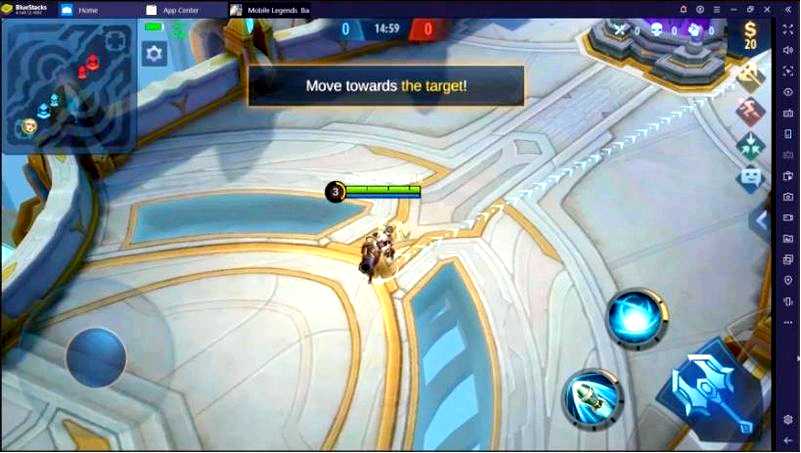
Источник: BlueStacks
Мы уже упоминали, что программа поддерживает режим Multi-Instance, позволяющий открывать несколько игр бок о бок. Это достигается благодаря поддержке режима Eco, который значительно снижает нагрузку на CPU и GPU.
Кроме того, программа поддерживает синхронизацию с несколькими экземплярами, что позволяет копировать ваши действия во всех открытых играх.
Наконец, благодаря поддержке макросов и скриптов вы можете выполнять множество команд или автоматизировать утомительные задачи одним нажатием кнопки.
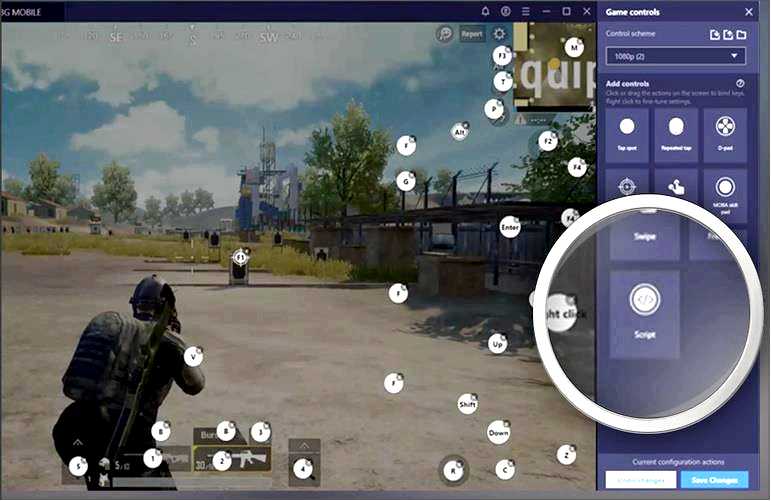
Источник: BlueStacks
Сравнивать Windows 11 с BlueStacks в плане игр не совсем корректно, поскольку BlueStacks был разработан и оптимизирован специально для игр.
BlueStacks обладает расширенными игровыми возможностями и запускает игры для Android практически без проблем, так что это идеальный выбор в этом отношении.
С другой стороны, Windows 11 выглядит многообещающе, но поддержка приложений для Android еще не появилась в программе Windows Insiders, поэтому мы пока не знаем, насколько хорошо она работает в реальности.
Мы уверены, что со временем ОС сможет работать с играми для Android, но пока лучшим выбором является BlueStacks.
Производительность
Поскольку BlueStacks работает в виртуальной среде, для достижения максимальной производительности или одновременного запуска нескольких игр требуется значительная мощность оборудования.
Производительность может значительно отличаться в зависимости от объема оперативной памяти, процессора и графического процессора, который вы используете.
Кроме того, ваши настройки также могут в некоторой степени влиять на производительность, поэтому для достижения наилучшей производительности вам, возможно, придется изменить их соответствующим образом.
По словам разработчиков, BlueStacks теперь использует на 50 % меньше оперативной памяти и оптимизирован для высокого FPS. Однако эта функция должна быть включена вручную.
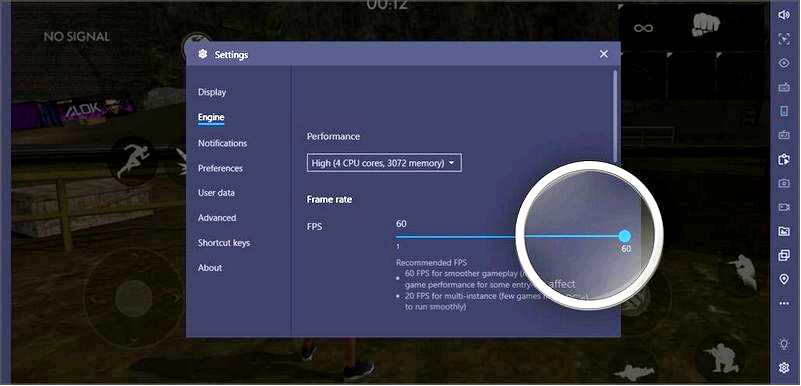
Источник: BlueStacks
В BlueStacks также есть функция Eco Mode, которая используется для нескольких экземпляров BlueStacks, и при ее использовании программа использует на 87% меньше CPU и на 97% меньше GPU, согласно внутренним тестам BlueStacks.
Windows 11 имеет встроенную поддержку приложений для Android, поэтому мы предполагаем, что она предложит более высокую производительность, поскольку не требует запуска виртуальной среды. Вот что сказал представитель BlueStacks:
Запуск приложений на Windows 11, хотя и является амбициозной целью, подразумевает, что разработчикам, возможно, придется адаптировать свой код и оптимизировать его под эту платформу, что приведет к дополнительным затратам на разработку и времени на запуск приложений, чего большинство разработчиков захотят избежать, если это не будет абсолютно необходимо. Чтобы не выходить за рамки бюджета, некоторые команды предпочитают оптимизировать и запускать игры на одной платформе, что обходится им в копеечку, поскольку не позволяет охватить все мобильное игровое сообщество.
Как Microsoft и разработчики приложений справятся с оптимизацией под Windows 11, еще предстоит выяснить, но мы уверены, что они преодолеют большинство препятствий.
Нужно ли использовать эмуляторы Android в Windows 11?
Windows 11 против эмуляторов Android — сравнение непростое, поскольку на данный момент мало что известно о поддержке Android.
Что мы знаем от Microsoft, так это то, что вы сможете запускать приложения нативно, а также использовать их в многозадачном режиме, как обычные приложения Windows.
К сожалению, Windows 11 не будет поддерживать Google Play Store, поэтому вы сможете запускать не все приложения. Однако вы сможете обойти это ограничение, загружая приложения с помощью боковой загрузки.
С другой стороны, эмуляторы Android легко доступны, и они поддерживают Google Play Store, так что вы сможете загрузить и запустить практически любое приложение, которое захотите.
Эмуляторы, такие как BlueStacks, оптимизированы для игр, поэтому они могут быть лучшим решением, если вы хотите играть в игры Android на своем ПК.
Если ваш компьютер может работать с Windows 11, то, скорее всего, он может работать и с эмуляторами Android, так что попробуйте оба варианта и посмотрите, какой из них лучше всего подходит для ваших нужд.
Собираетесь ли и вы отказаться от использования эмуляторов Android?? Сообщите нам об этом в разделе комментариев ниже.
